تمامی صفحهکلیدهای ویندوزی، از کلید ویندوز برخوردار هستند. اگر بنا به دلایلی قصد غیرفعال کردن این کلید را در صفحهکلید خود دارید، آنگاه پیشنهاد میکنیم که این مقاله را از دست ندهید.
با فشار دادن کلید ویندوز، میتوانید بهسرعت منوی استارت را بالا بیاورید. همانطور که این کلید میتواند مفید واقع شود، طبیعتا معایبی نیز خواهد داشت. مثلا اگر مشغول بازی کردن بوده و ناگهان این کلید را فشار دهید، آنگاه از حالت تمام صفحه خارج خواهید شد. اگر هم رایانه شما چندان قدرتمند نباشد، احتمال دارد که در این هنگام با هنگ کردن کامپیوتر خود مواجه شوید. در زیر به نحوه غیرفعال کردن کلید ویندوز در صفحهکلیدها میپردازیم.
شیوه غیرفعال کردن کلید ویندوز صفحهکلید
سادهترین راه جهت غیرفعال کردن این کلید، آن است که عملکرد آن را مجددا بازنویسی کنید. طی این اقدام باید عملکردی را به این کلید اختصاص دهید که با امور شما تداخل نداشته باشد. با استفاده از قابلیت رایگان PowerToys شرکت مایکروسافت، میتوانید این کار را به شرح زیر انجام دهید.
- Microsoft PowerToys را دانلود و سپس بر روی رایانه خود نصب کنید. همچنین باید NET Core. را نیز نصب کرده باشید.
- پس از نصب، باید این اپلیکیشن را اجرا کنید.
- در منوی سمت چپ باید بر روی “Keyboard Manager” کلیک کرده و سپس “Remap a key” را انتخاب کنید.
- بر روی آیکون “+” کلیک کنید. بدین ترتیب میتوانید تغییراتی را در عملکرد کلید موردنظر خود، اعمال کنید.
- کلید مدنظر خود را در ستون سمت چپ انتخاب کنید (در این مورد باید کلید ویندوز را برگزینید). همچنین میتوانید “Type key” را انتخاب کرده و سپس کلید ویندوز را بر روی صفحهکلید خود، فشار دهید. در ستون سمت راست نیز باید تعیین کنید که انتظار چه عملکردی را از کلید انتخاب شده خود دارید.
در این مورد باید بر روی منوی کشویی کلیک کرده و سپس “Undefined” را انتخاب کنید. بدین ترتیب عملکرد کلید ویندوز از بین رفته و دیگر با فشار دادن آن، اتفاق خاصی رخ نمیدهد. اگر هم میخواهید که عملکرد این کلید را با عملکردی دیگر جایگزین کنید، آنگاه باید عملکرد مدنظر خود را از ستون سمت راست، انتخاب کنید.
- بر روی “OK” و سپس “Continue Anyway” کلیک کنید.
پس از انجام اقدامات بالا، باید کلید ویندوز غیرفعال شده باشد. این تغییرات بهصورت خودکار ذخیره میشوند، بنابراین میتوانید ابزار Microsoft PowerToys را بسته و سپس طبق روال از رایانه خود استفاده کنید.
فعالسازی مجدد کلید ویندوز کیبورد
اگر هم کلید ویندوز موجود بر روی صفحهکلید خود را غیرفعال کرده و حال قصد فعالسازی مجدد آن را دارید، آنگاه باید از ابزار PowerToys استفاده کرده و سپس مطابق گامهای زیر پیش بروید:
- PowerToys را اجرا کرده و سپس به “Keyboard Manager -> Remap a Key” بروید.
- در لیست ظاهر شده باید به دنبال “Win -> Undefined” گشته و سپس بر روی علامت سطل آشغال موجود در کنار آن، کلیک کنید. در ادامه جهت تأیید تغییرات، باید بر روی “OK” کلیک کنید.


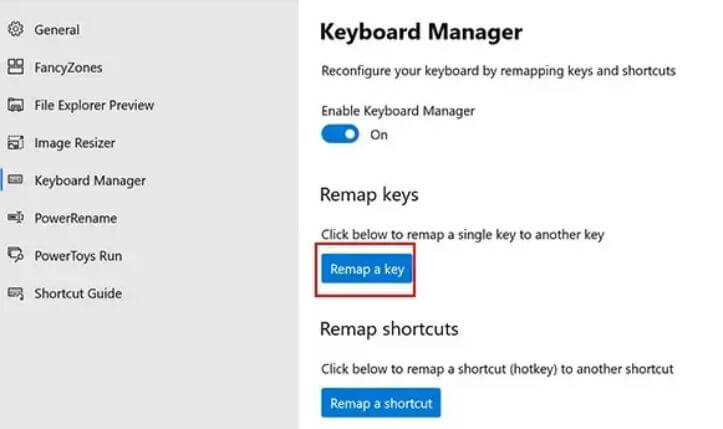
 در این مورد باید بر روی منوی کشویی کلیک کرده و سپس “Undefined” را انتخاب کنید. بدین ترتیب عملکرد کلید ویندوز از بین رفته و دیگر با فشار دادن آن، اتفاق خاصی رخ نمیدهد. اگر هم میخواهید که عملکرد این کلید را با عملکردی دیگر جایگزین کنید، آنگاه باید عملکرد مدنظر خود را از ستون سمت راست، انتخاب کنید.
در این مورد باید بر روی منوی کشویی کلیک کرده و سپس “Undefined” را انتخاب کنید. بدین ترتیب عملکرد کلید ویندوز از بین رفته و دیگر با فشار دادن آن، اتفاق خاصی رخ نمیدهد. اگر هم میخواهید که عملکرد این کلید را با عملکردی دیگر جایگزین کنید، آنگاه باید عملکرد مدنظر خود را از ستون سمت راست، انتخاب کنید.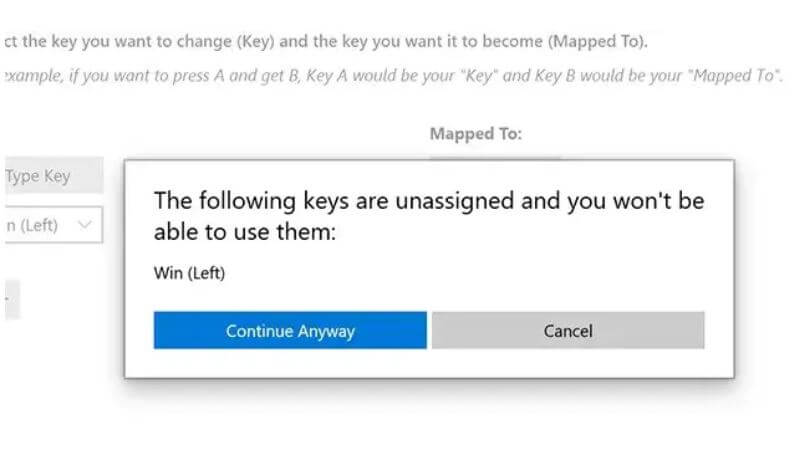
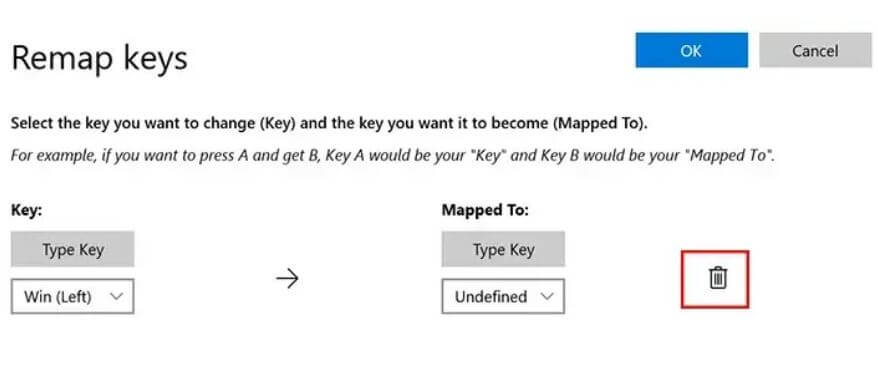


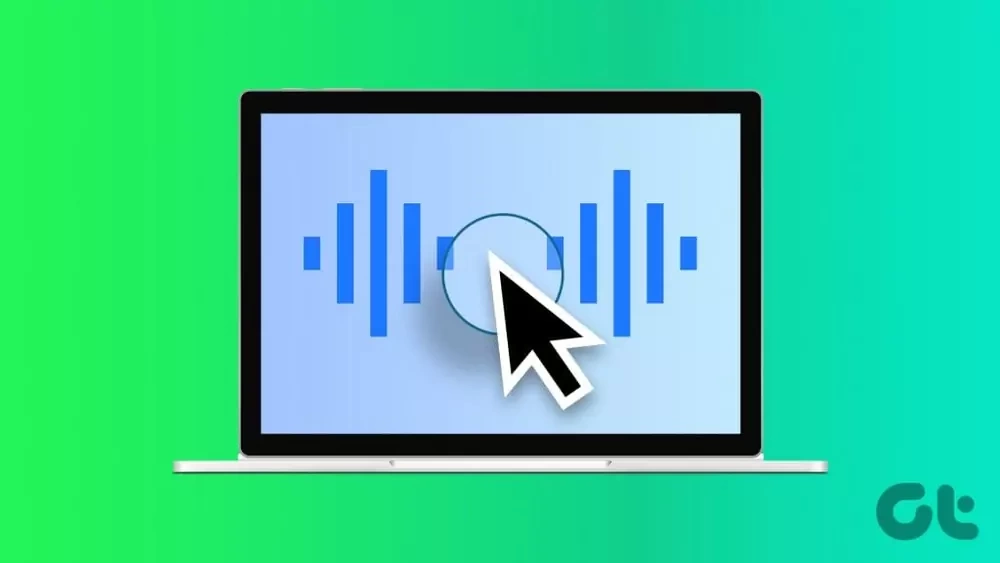

آدم زورش می یاد صرفا بخاطر غیر فعال کردن یه کلید نرم افزار نصب کنه و حجم اشغال کنه. ترفند رجیستری بذارید بهتره